近来,不少人将自己的电脑系统换成了win10系统,可是在使用过程中却遇到了不少问题。有些用户反映自己电脑在分辨率和显卡驱动是正常的情况下,却发现win10里面的程序界面字体是模糊的
近来,不少人将自己的电脑系统换成了win10系统,可是在使用过程中却遇到了不少问题。有些用户反映自己电脑在分辨率和显卡驱动是正常的情况下,却发现win10里面的程序界面字体是模糊的。这该怎么办呢?接下来,小编就向大家分享Win10系统下字体显示模糊的解决方法。
系统推荐:ghost win10系统下载
具体方法如下:
1、首先,在Win10的桌面点击鼠标右键,选择“显示设置”;
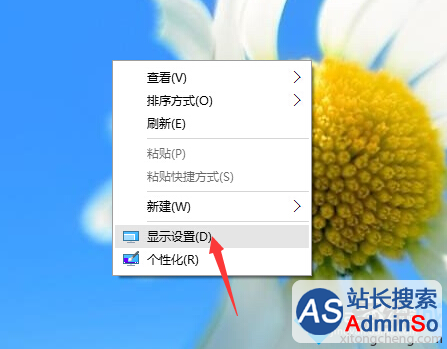
2、在“显示设置”的界面下方,点击“高级显示设置”;
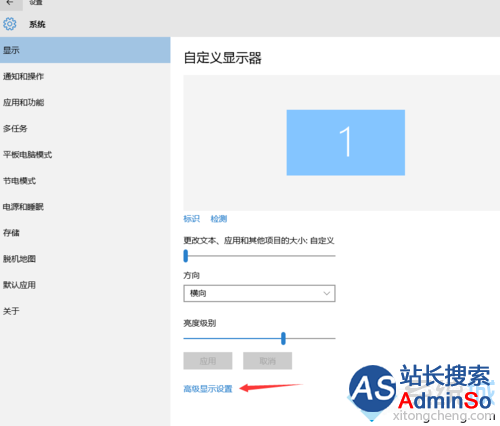
3、在“高级显示设置”的界面中,点击下方的“文本和其他项目大小的调整的高级选项”;
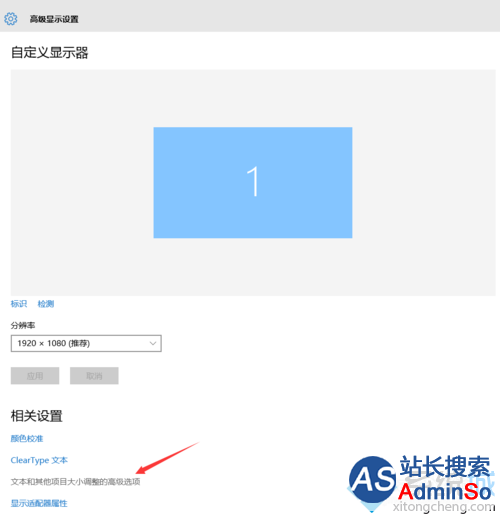
4、然后,点击“更改项目的大小”下面的“设置自定义缩放级别”;
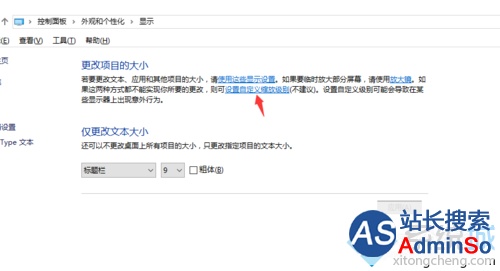
5、这里,选择100%,就代表着正常的缩放级别。所以,改成100%就好了,但要记得点击“确定”,在点击“应用”;
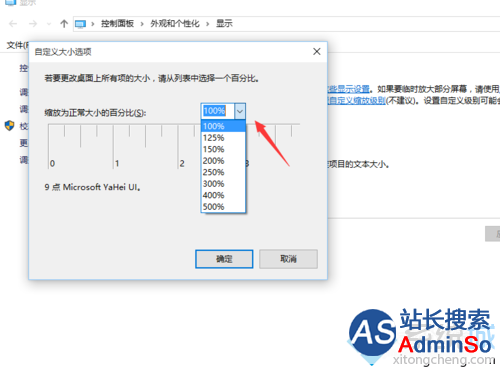
6、然后,计算机会提示你“你必须注销计算机才能应用这些修改”,点击“立即注销”,之后从新进入Windows10,此时程序上的模糊字体就变得清晰了。
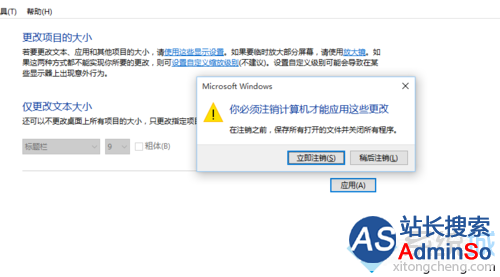
注意:
在做这些设置之前要确保你的屏幕分辨率设置正常、显卡驱动安装正常,如果你屏幕分辨率设置不正常、显卡驱动没有安装,那么这些设置将是没有用的。
以上就是Win10系统下字体显示模糊的解决方法了,遇到同样问题的用户,不妨按照小编的方法试着操作看看。
相关推荐:
Win10系统字体难看怎么办?让win10字体变好看的方法
标签: Win10 系统 字体 显示 糊的 解决 方法 图文 教程
声明:本文内容来源自网络,文字、图片等素材版权属于原作者,平台转载素材出于传递更多信息,文章内容仅供参考与学习,切勿作为商业目的使用。如果侵害了您的合法权益,请您及时与我们联系,我们会在第一时间进行处理!我们尊重版权,也致力于保护版权,站搜网感谢您的分享!






